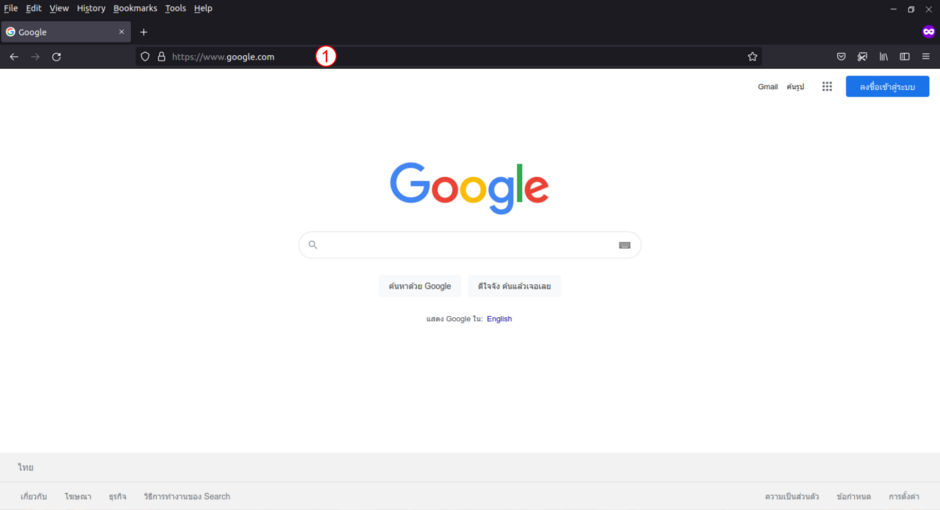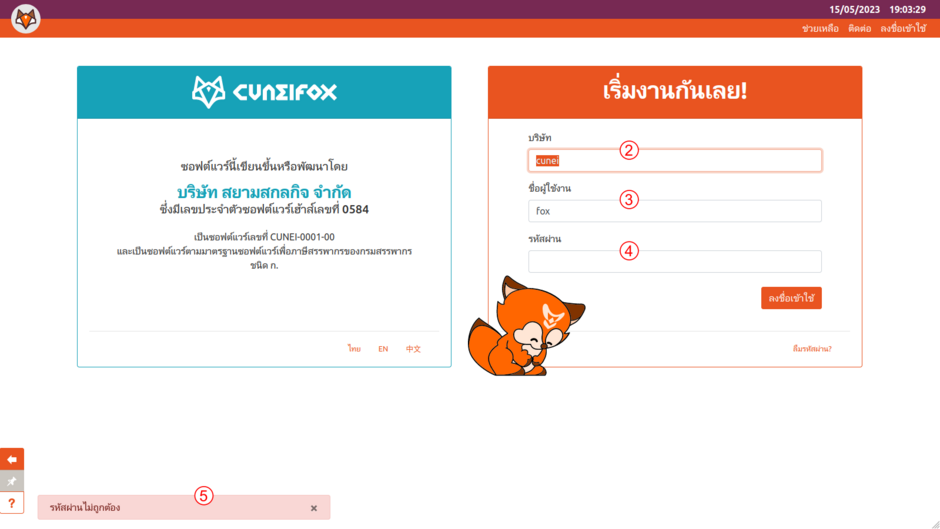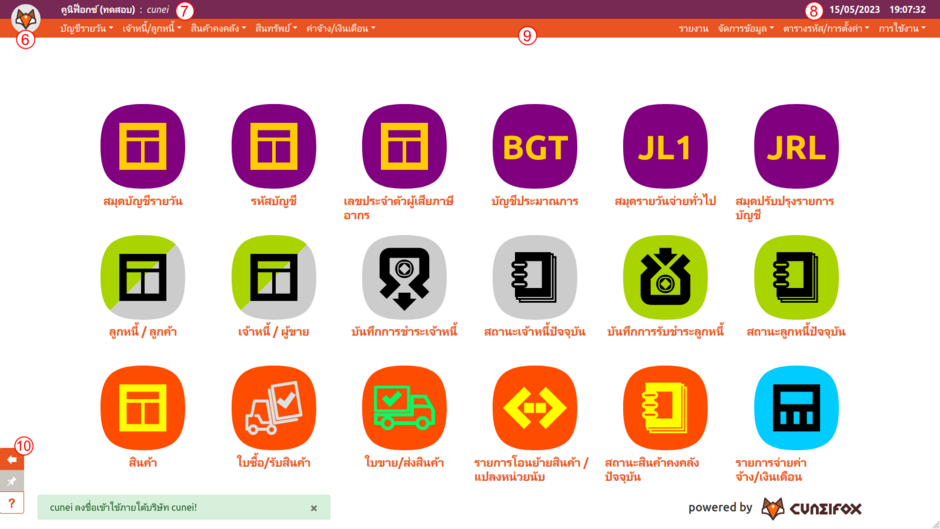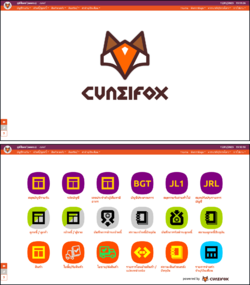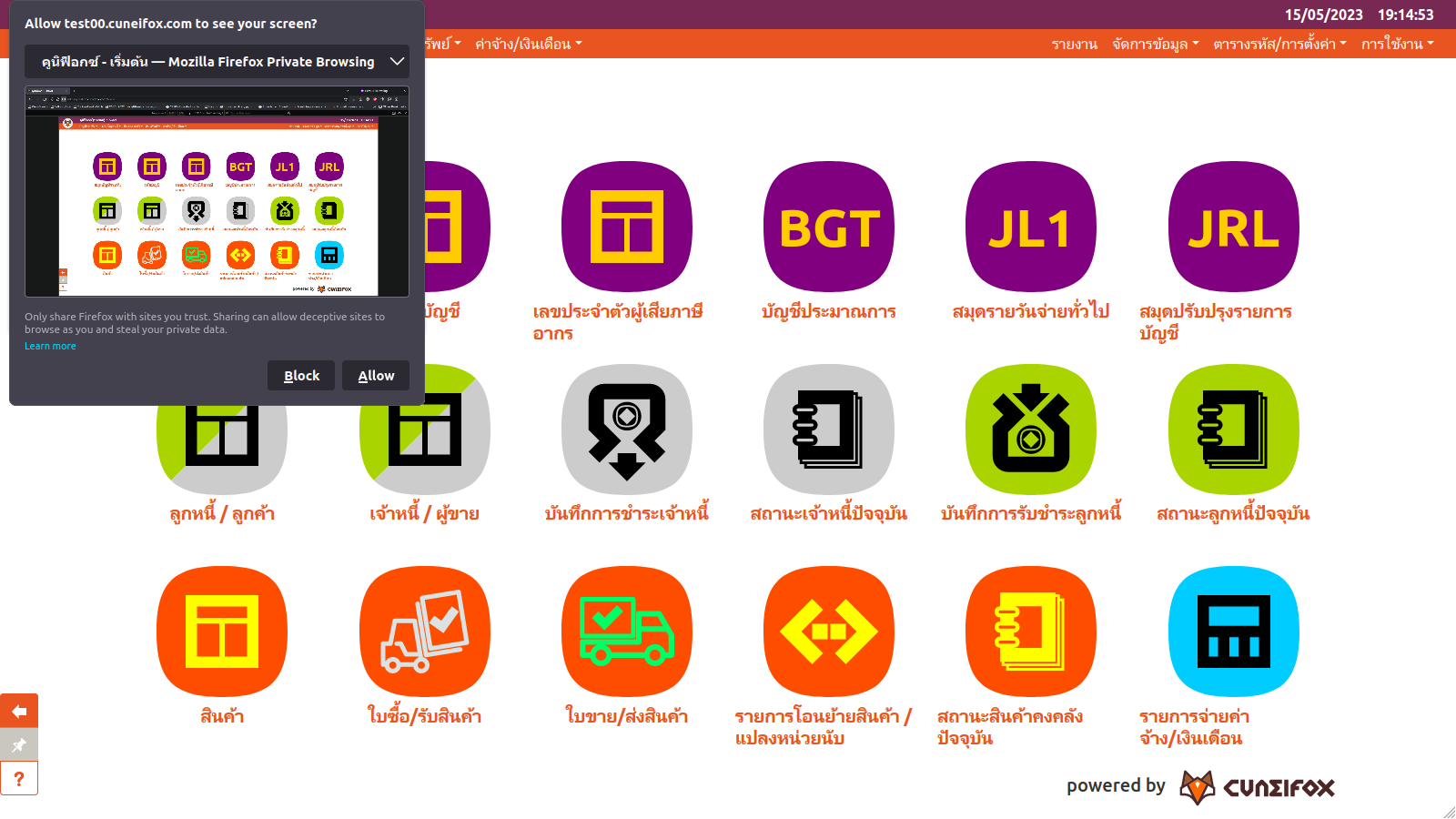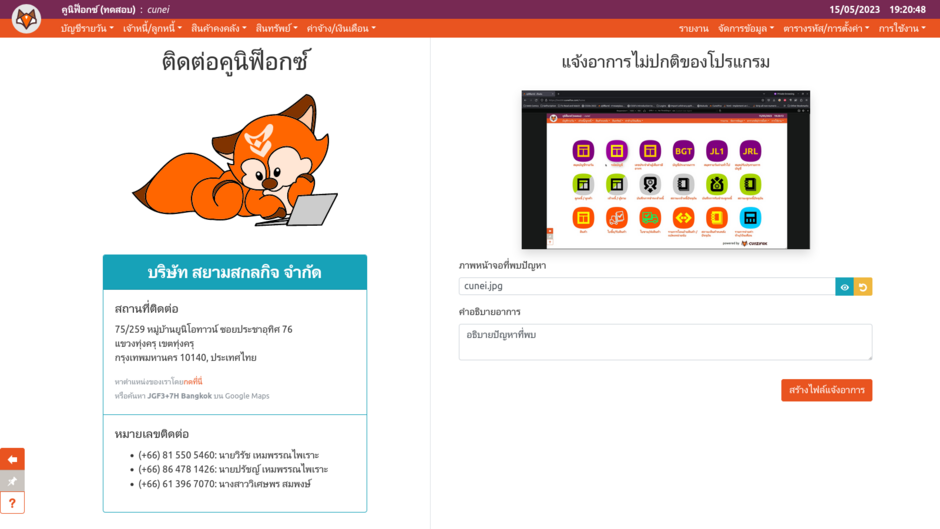วิธีการเริ่มใช้งานโปรแกรมคูนิฟ็อกซ์
การลงชื่อเข้าใช้
- เปิดโปรแกรมเว็บเบราว์เซอร์ที่มีเวอร์ชันขั้นต่ำตามที่ระบุในหัวข้อความต้องการของระบบ (ในภาพตัวอย่างใช้โปรแกรม Mozilla Firefox 105.0)
- ในช่องที่อยู่เว็บ (location/address bar: หมายเลข 1) กรอกข้อความดังตารางด้านล่าง แล้วกด ↵ Enter
http://cuneifox.server
กรณีใช้พอร์ต 80 ในการเข้าถึง https://cuneifox.server
กรณีใช้พอร์ต 443 ในการเข้าถึง cuneifox.server :5000 กรณีใช้พอร์ตอื่นที่ไม่ใช่พอร์ต 80 หรือ 443 ในการเข้าถึง *** ข้อมูลเกี่ยวกับเซิร์ฟเวอร์และพอร์ต ทีมติดตั้งจะตกลงร่วมกับผู้รับผิดชอบฝ่ายผู้ใช้บริการ
- ระบบจะแสดงหน้าลงชื่อเข้าใช้ ให้ผู้ใช้กรอกรหัสบริษัท (ในช่องข้อมูลหมายเลข 2), รหัสผู้ใช้ (ในช่องข้อมูลหมายเลข 3), และรหัสผ่าน (ในช่องข้อมูลหมายเลข 4) จากนั้นคลิกปุ่ม "ลงชื่อเข้าใช้"
- หากข้อมูลการเข้าใช้ไม่ถูกต้อง จะปรากฏข้อความแจ้งเตือนในตำแหน่งหมายเลข 5
- หากผู้ใช้ใส่รหัสบริษัทไม่ถูกต้อง ระบบจะแจ้งเตือนว่า "ไม่พบบริษัท!"
- หากผู้ใช้ใส่รหัสผู้ใช้ไม่ถูกต้อง ระบบจะแจ้งเตือนว่า "ไม่พบผู้ใช้!"
- หากผู้ใช้ใส่รหัสผ่านไม่ถูกต้อง ระบบจะแจ้งเตือนว่า "รหัสผ่านไม่ถูกต้อง!"
- เมื่อเข้าสู่ระบบสำเร็จ จะปรากฏเพจ Home ของผู้ใช้ในบริษัทนั้น
เพจ Home
ส่วนประกอบของหน้า Home ที่สำคัญมี 4 ส่วนด้วยกันดังนี้
- หมายเลข 6: เป็นปุ่มกลับเพจ Home โดยผู้ใช้สามารถกดปุ่มนี้เพื่อกลับเพจ Home ได้ทันทีจากทุกๆ เพจในโปรแกรม
- หมายเลข 7: ชื่อบริษัทและรหัสผู้ใช้ที่ลงชื่อเข้าใช้อยู่
*** เมื่อคลิกที่ชื่อบริษัท ระบบจะเข้าสู่เพจ "เปลี่ยนบริษัท" (เมนู ระบบ → เปลี่ยนบริษัท) เพื่ออำนวยความสะดวกให้กับผู้ใช้ที่ทำงานหลายบริษัท - หมายเลข 8: วันที่และเวลาของ session *** เมื่อกดที่วันที่หรือเวลา ระบบจะเข้าสู่เพจ "ตั้งวันที่/เวลา" (เมนู ระบบ → ตั้งวันที่/เวลา)
- หมายเลข 9: แถบเมนู โดยเมนูชุดด้านขวาเป็นส่วนของระบบ ชุดด้านซ้ายเป็นเมนูเฉพาะของแต่ละโมดูล
- หมายเลข 10: แถบเครื่องมือสำหรับโปรแกรมโดยรวม
- ปุ่ม
 (ย้อนกลับ): ย้อนกลับไปเพจในระดับสูงขึ้น
(ย้อนกลับ): ย้อนกลับไปเพจในระดับสูงขึ้น - ปุ่ม
 (ปักหมุด): ปักหมุดหรือยกเลิกการปักหมุดเพจปัจจุบัน เพจที่ปักหมุดเอาไว้จะแสดงเป็นไอคอนในหน้า Home ของผู้ใช้ เพื่อให้ผู้ใช้สามารถเข้าใช้งานได้ในคลิกเดียว ไม่จำเป็นต้องหาเมนูที่ต้องการจากแถบเมนู
(ปักหมุด): ปักหมุดหรือยกเลิกการปักหมุดเพจปัจจุบัน เพจที่ปักหมุดเอาไว้จะแสดงเป็นไอคอนในหน้า Home ของผู้ใช้ เพื่อให้ผู้ใช้สามารถเข้าใช้งานได้ในคลิกเดียว ไม่จำเป็นต้องหาเมนูที่ต้องการจากแถบเมนู
ไอคอนของแต่ละโมดูลจะมีสีเฉพาะเป็นของตัวเอง:- โมดูลแยกประเภท (สีม่วง)
- โมดูลเจ้าหนี้/ลูกหนี้ (สีเทา/เขียว)
- โมดูลสินค้าคงคลัง (สีส้ม)
- โมดูลสินทรัพย์ (สีเหลือง)
- โมดูลค่าจ้าง (สีฟ้า)
- ปุ่ม
 (ติดต่อ/แจ้งปัญหา): ปุ่มแจ้งปัญหา (ดูวิธีใช้ในหัวข้อย่อยถัดไป)
(ติดต่อ/แจ้งปัญหา): ปุ่มแจ้งปัญหา (ดูวิธีใช้ในหัวข้อย่อยถัดไป)
- ปุ่ม
การใช้ปุ่มติดต่อ/แจ้งปัญหา
ไฟล์:Create help report.png
รายงานปัญหา